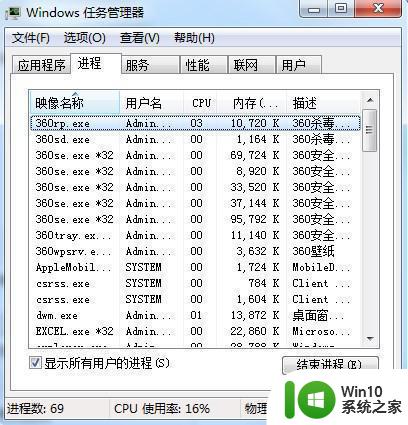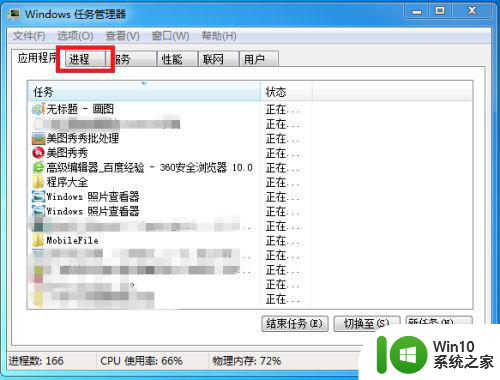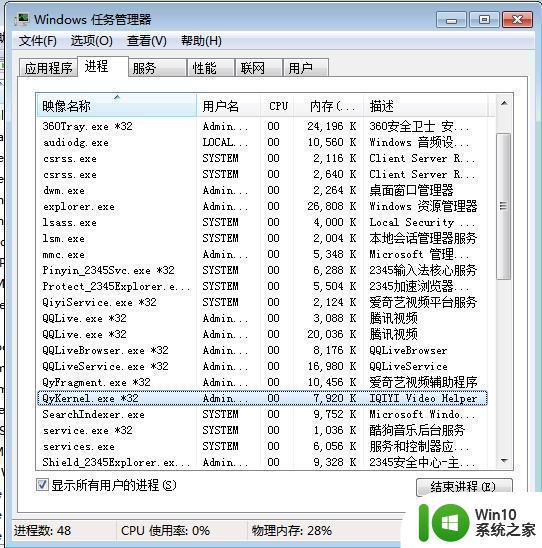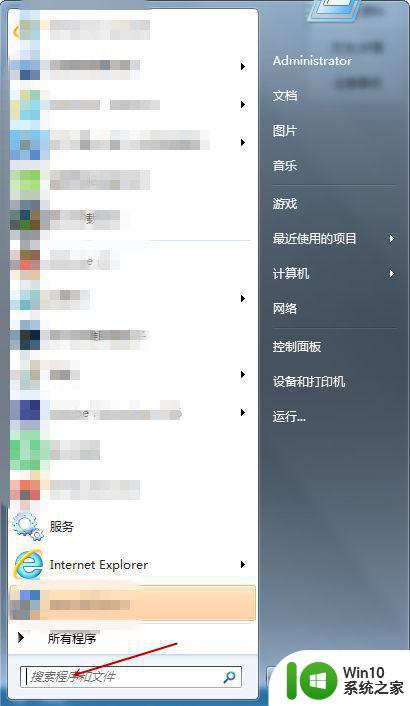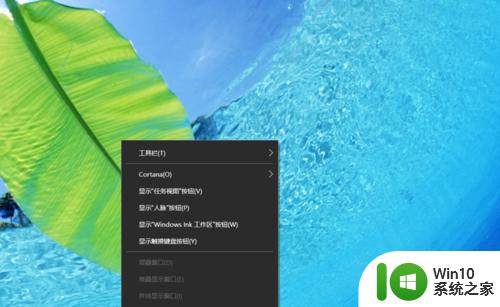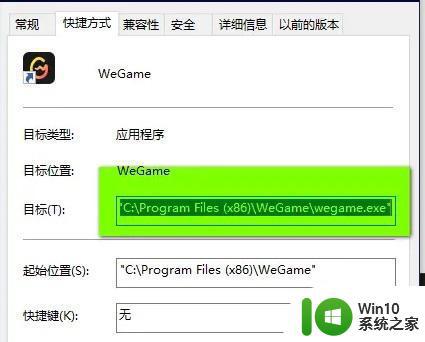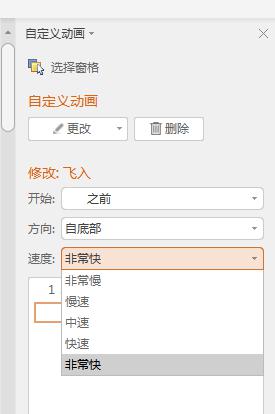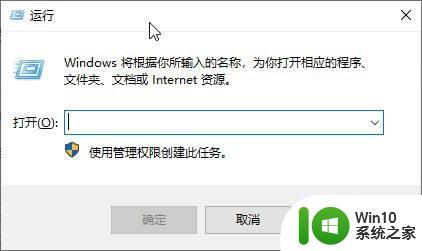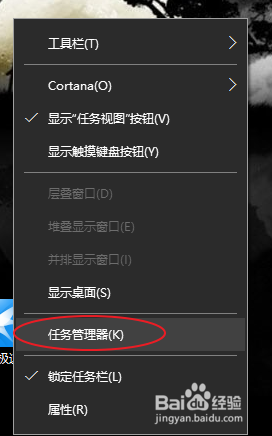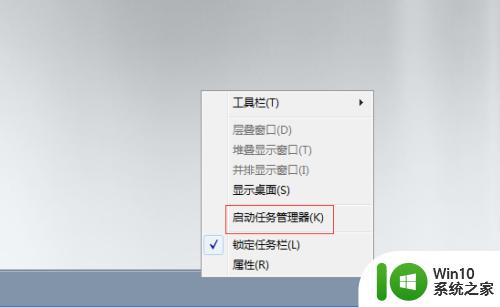windows如何结束进程 windows结束进程的方法
更新时间:2024-01-12 22:22:26作者:jzjob
在Windows操作系统中,进程管理是一项至关重要的技能,它直接影响到系统的运行效率与稳定性。当我们遇到某个程序无响应、占用资源过高或者存在恶意行为时,往往需要采取结束进程这一操作来解决相应问题。那么windows应该如何结束进程呢?接下来,本文将详细介绍在Windows操作系统环境下,识别并结束不必要的或有问题的进程的具体方法。
具体方法:
1.在任务栏任一空白处,点击鼠标右键。见下图
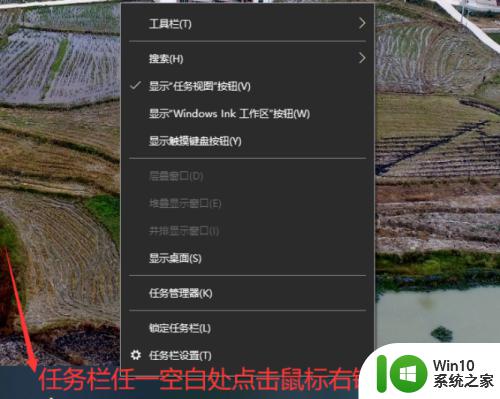
2.在弹出的菜单上,点击“任务管理器”。见下图
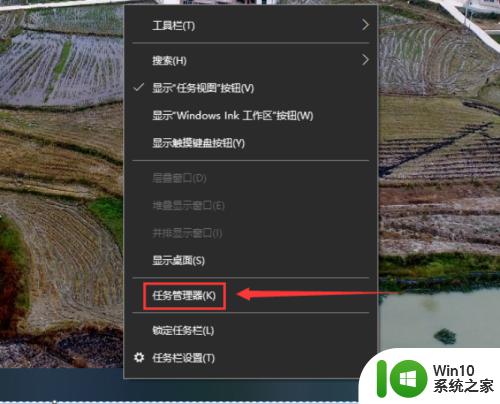
3.选择“任务管理器”的“进程”选项卡。见下图
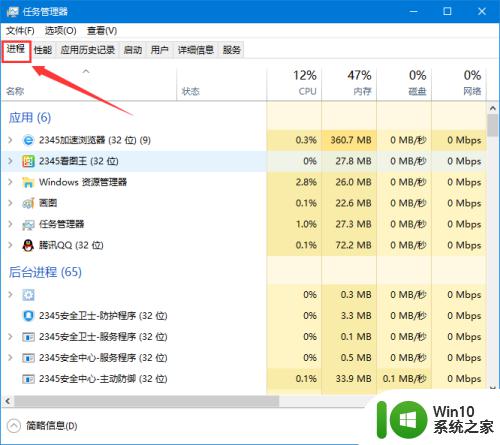
4.在“任务管理器”的“进程”选项卡,选择需要结束的进程(本例选择:“2345看图王”)。见下图
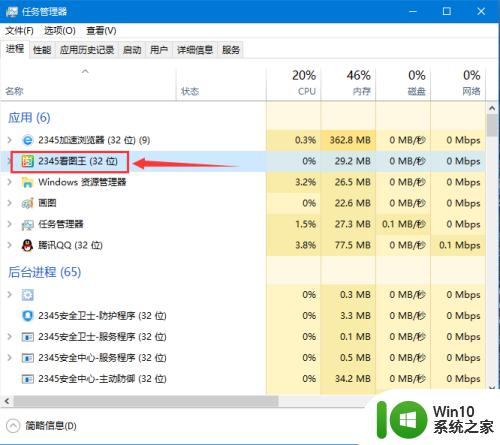
5.操作第4步后,点击“结束任务”即可。见下图
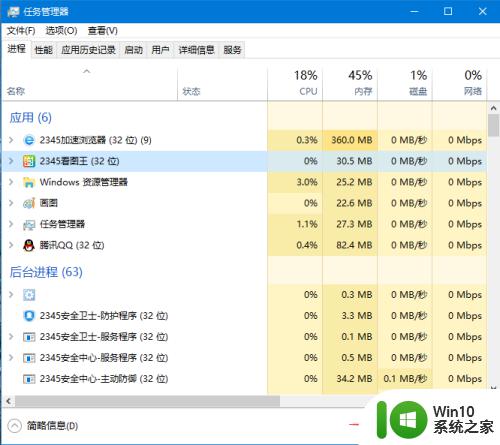
以上就是windows如何结束进程的全部内容,如果有遇到这种情况,那么你就可以根据小编的操作来进行解决,非常的简单快速,一步到位。